电脑短按开机键不关机怎么办?如何修复?
- 家电常识
- 2025-03-24
- 42
- 更新:2025-03-17 12:01:05
您的电脑是否在关键时刻失去了响应,仅剩下一个无法关闭的显示屏?这可能是许多电脑用户遇到过的一个棘手问题——短按开机键却无法正常关机。本文将针对这一问题提供详细的排查和解决步骤,帮助您迅速修复故障,恢复正常工作。
开篇核心突出
当面临电脑短按开机键却无法关机的情况时,用户往往感到困惑和无助。但无需担心,本文将提供一系列专业而易懂的解决办法,帮助您解决这一令人头痛的问题。

诊断问题的原因
在尝试解决之前,首先要了解导致这一现象的可能原因。
软件冲突:某些程序或游戏可能会导致系统不稳定,从而影响关机机制。
系统设置问题:不正确的电源管理设置可能阻止电脑正常关机。
硬件故障:电源按钮损坏或主板问题也可能导致这种情况发生。
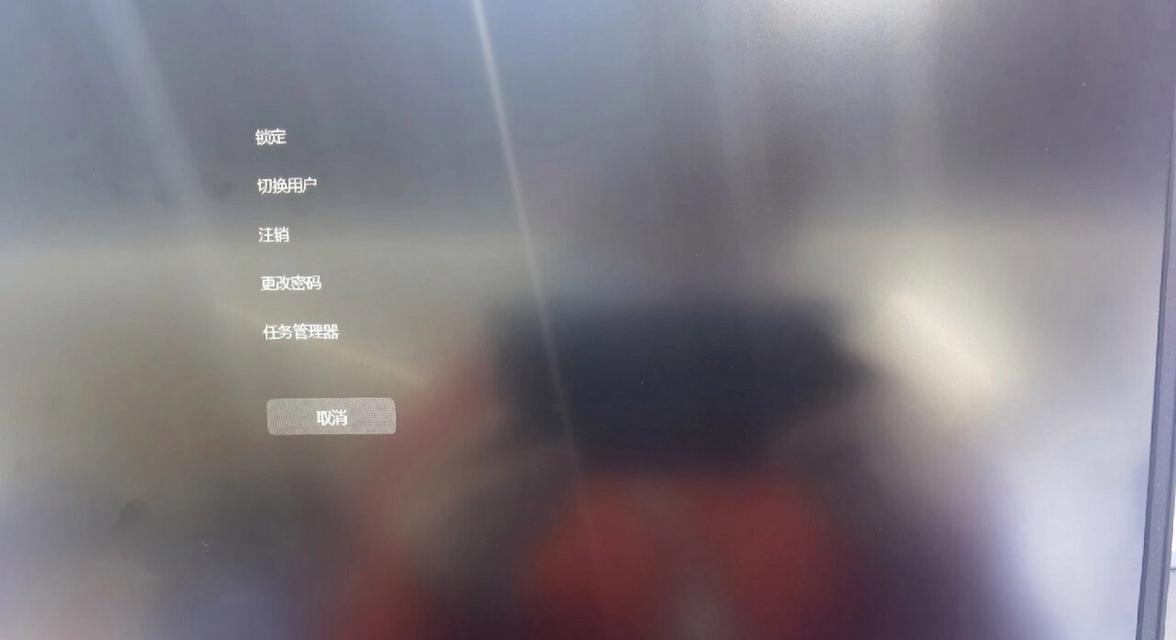
检查电源管理设置
第一步,让我们从软件层面开始排查。
1.打开“控制面板”。
2.选择“硬件和声音”下的“电源选项”。
3.确认“选择电源按钮的功能”设置是否正确。
如果发现有任何异常,根据提示调整设置,并尝试关机。

检查系统更新
系统更新往往包含重要的补丁和修复程序。
1.打开“设置”。
2.选择“更新和安全”。
3.点击“检查更新”,并安装所有可用的更新。
系统更新后重新尝试关机。
运行系统文件检查器
系统文件损坏可能会导致无法关机的问题。
1.按下`Win+X`键,选择“WindowsPowerShell(管理员)”。
2.输入`sfc/scannow`,然后按回车执行检查。
系统文件检查器将会扫描并修复损坏的系统文件。
检查硬件连接
接下来,确保硬件连接没有问题。
1.关闭电脑并断开电源。
2.打开电脑机箱,检查电源按钮和主板之间的连接是否松动。
重新插拔连接,确保稳固。
尝试进入安全模式
安全模式可以帮助我们排除软件故障。
1.重新启动电脑,并在启动过程中不断按`F8`键(不同电脑可能有所不同)。
2.选择“安全模式”启动电脑。
3.尝试关机,看是否能正常关机。
如果在安全模式下可以正常关机,可能是某个软件导致的问题。
检查BIOS设置
BIOS中的电源管理设置可能导致关机问题。
1.重启电脑,进入BIOS设置。
2.查看电源管理设置,确保没有不当配置。
如果找到问题,按照主板说明书调整设置。
重置或更新主板BIOS
如果上述步骤都无法解决问题,可能需要重置或更新BIOS。
1.确认主板型号,并下载对应的BIOS更新文件。
2.按照主板制造商提供的指南进行更新。
请注意,更新BIOS有一定风险,如非必要,请谨慎操作或寻求专业人士帮助。
硬件故障排除
如果怀疑是电源按钮或主板硬件故障,需要进行硬件检修。
1.如果您熟悉电脑硬件,可以自行更换电源按钮。
2.如果不确定,请携带电脑到专业的维修点进行检修。
电脑短按开机键不关机的问题,可能是由软件冲突、电源管理设置不当或硬件故障引起的。通过以上步骤的排查与修复,您应该能解决这一问题。当然,如果问题依旧存在,强烈建议联系专业技术人员进一步检查,切勿私自进行复杂硬件操作,以免造成更严重的问题。















